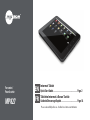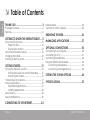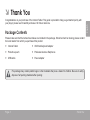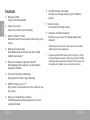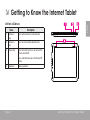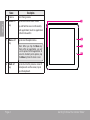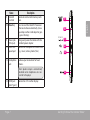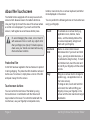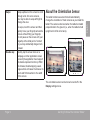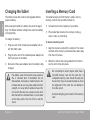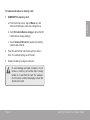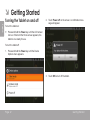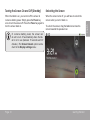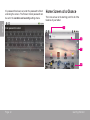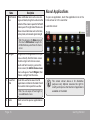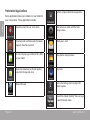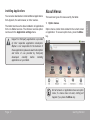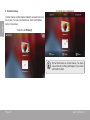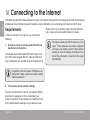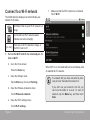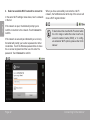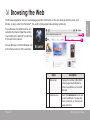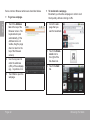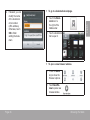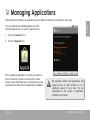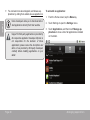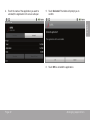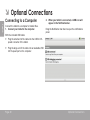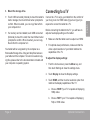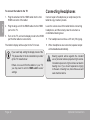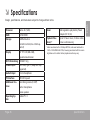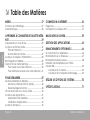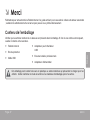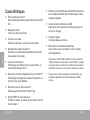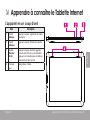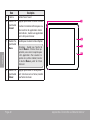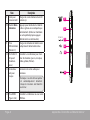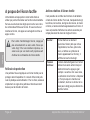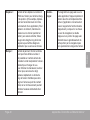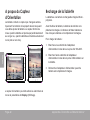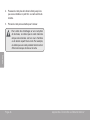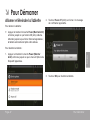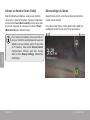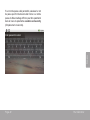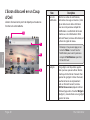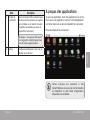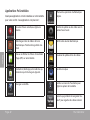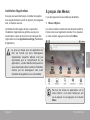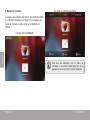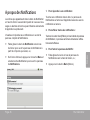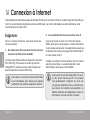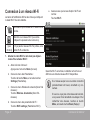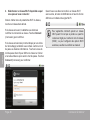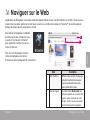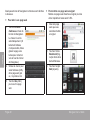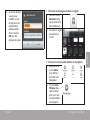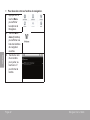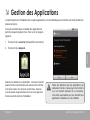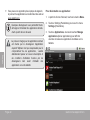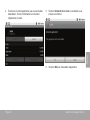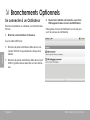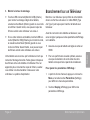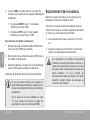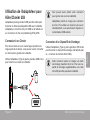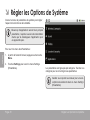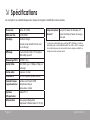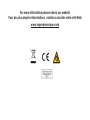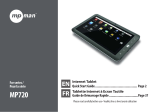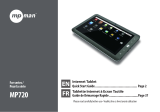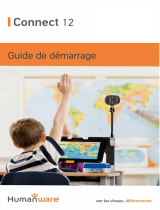EN
Internet Tablet
Quick Start Guide ................................................ Page 2
FR
Tablette Internet à Ecran Tactile
Guide de Démarrage Rapide ................................ Page 36
Please read carefully before use • Veuillez lire ce livret avant utilisation
For series /
Pour la série
MP827
La page est en cours de chargement...
La page est en cours de chargement...
La page est en cours de chargement...
La page est en cours de chargement...
La page est en cours de chargement...
La page est en cours de chargement...
La page est en cours de chargement...
La page est en cours de chargement...
La page est en cours de chargement...
La page est en cours de chargement...
La page est en cours de chargement...
La page est en cours de chargement...
La page est en cours de chargement...
La page est en cours de chargement...
La page est en cours de chargement...
La page est en cours de chargement...
La page est en cours de chargement...
La page est en cours de chargement...
La page est en cours de chargement...
La page est en cours de chargement...
La page est en cours de chargement...
La page est en cours de chargement...
La page est en cours de chargement...
La page est en cours de chargement...
La page est en cours de chargement...
La page est en cours de chargement...
La page est en cours de chargement...
La page est en cours de chargement...
La page est en cours de chargement...
La page est en cours de chargement...
La page est en cours de chargement...
La page est en cours de chargement...
La page est en cours de chargement...
La page est en cours de chargement...

Français
Page 36 Table Des Matières
Â
Contenu de l’emballage ...........................................37
Caractéristiques ......................................................... 38
L’appareil en un coup d’oeil .....................................39
A propos de l’écran tactile .......................................47
Film de Protection ................................................47
Actions d’écran tactile ........................................47
A propos du Capteur d’Orientation ........................49
Recharge de la Tablette............................................49
Insertion d’une Carte Mémoire ............................... 50
Pour insérer une carte mémoire ....................... 50
Pour relâcher et enlever une carte mémoire ..51
Allumer et éteindre la Tablette ................................47
Allumer ou éteindre l’écran (Veille) ................. 48
Déverrouillage de l’écran .................................. 48
L’Ecran d’Accueil en un Coup d’Oeil ..................... 50
A propos des applications ........................................51
Applications Pré-installées ..................................52
Installation d’Applications.................................. 53
A propos des Menus .................................................. 55
Exigences .....................................................................56
Connexion à un réseau Wi-Fi ....................................57
Se connecter à un Ordinateur ..................................66
Branchement sur un Téléviseur .................................67
Branchement des écouteurs ................................... 68
Utilisation de l’Adaptateur pour Hôte/
Clavier USB ...................................................................69
Connexion à un Clavier ......................................69
Connexion d’un Dispositif de Stockage ............69

Français
Page 37 Merci
Â
Félicitations pour votre achat d’une Tablette Internet. Ce guide est fourni pour vous aider à utiliser votre lecteur sans tarder
; veuillez le lire attentivement et le conserver pour pouvoir vous y référer ultérieurement.
Vériez que les articles mentionnés ci-dessous sont présents dans l’emballage. Si l’un de ces articles est manquant,
veuillez contacter votre revendeur.
Tablette Internet
Etui de protection
Câble USB
Adaptateur pour hôte/clavier
USB
Ecouteurs stéréo professionnels
Adaptateur d’alimentation
Cetemballagepeutcontenirdessacsenplastiqueouautresmatériauxquiprésententundangerpourles
enfants.Veillezàéliminerentoutesécuritétouslesmatériauxd’emballageaprèsl’ouverture.

Français
Page 38 Merci
Ecran tactile large de 7.0”
Des commandes intuitives optimisées par Android™
OS
Naviguez le Web
Visitez vos sites web favoris
Vériez vos e-mails
Gardez contact avec vos amis et votre famille
Regardez des vidéos YouTube™
Parcourez la communauté de partage de vidéos la
plus populaire du monde
Lisez vos livres favoris
Téléchargez des milliers de livres avec Aldiko—le
lecteur électronique inclus **
Découvrez de milliers d’applications pour Android™
Téléchargez des applications à partir d’AppsLib—le
marché conçu pour tablettes
Branchez-vous à l’Internet sans l
Réseautage Haut Débit Wi-Fi 802.11 b/g
Sortie HDMI™ à votre téléviseur *
Protez de vidéos, de photos et plus dans le confort
de votre salon
Protez de votre bibliothèque multimédia n’importe où
Une centrale portable lit des formats musique, vidéo
et photo populaires
Lecteur de carte mémoire microSD
Augmentez votre capacité de stockage (jusqu’à 32
Go pris en charge)
Caméra intégrée
Caméra pratique avant-face
Détection de l’orientation automatique
Lisez comme vous le souhaitez ; l’écran s’ajuste
automatiquement !
* Nécessite un câble HDMI facultatif. La lecture vidéo HD
1080p nécessite un chier vidéo codé à 1080p. La qualité
de contenu vidéo sur Internet sera affecté par la qualité et
la condition de la source et de votre connexion au réseau.
** Si vous voulez lire des livres dans le format ePub, cela
nécessite l’application de lecteur électronique Aldiko
incluse..

Français
Page 39 Apprendre À Connaître Le Tablette Internet
Â
Nom Description
1 Touche
Volume –
Appuyez sur pour augmenter le niveau
de volume.
2 Touche
Volume +
Appuyez sur pour diminuer le volume.
3 Touche
Marche/
Arrêt
Appuyez sur pour allumer l’appareil,
ou de tourner l’écran sur et en dehors.
Appuyez sur la touche pour accéder au
menu de mise hors tension.
4 Haut-par-
leurs
Haut-parleurs stéréo.

Français
Page 40 Apprendre À Connaître Le Tablette Internet
Nom Description
5 Caméra Caméra face à l'avant
6 Touche Pro-
grammable
Accueil
Appuyer pour revenir à l’écran d’accueil.
Toucher et maintenir enfoncé pour visu-
aliser une liste des applications récem-
ment utilisées ; toucher une application
dans la liste pour la lancer.
7 Touche Pro-
grammable
Menu
Toucher pour visualiser le menu d’option.
Remarque : Quand vous Touchez la
touche Menu à l’intérieur d’une ap-
plication, vous verrez les options pour
cette application. Pour visualiser les
options de système Android, touchez
la touche Menu à partir de l’écran
d’accueil.
8 Touche Pro-
grammable
Retour
Appuyer pour revenir à l'écran précé-
dent. Si le clavier est sur l'écran, toucher
pour fermer le clavier.
5
6
7
8

Français
Page 41 Apprendre À Connaître Le Tablette Internet
Nom Description
9 Fente pour
carte microSD
Chargez les cartes mémoire microSD
externes içi.
10 Touche Réini-
tialisation
Appuyer pour réinitialiser la tablette
si elle se gèle ou ne se comporte pas
normalement. (Utilisez un trombone
ou autre petit objet pour appuyer
délicatement sur cette touche.)
11 Prise
d'Alimentation
(Entrée CC)
Chargez et alimentez la tablette avec
l'adaptateur d'alimentation inclus.
12 Port USB 2.0
Hi-Speed
(Grande vi-
tesse)
Branchez à un ordinateur pour trans-
férer des données (par ex., musique,
vidéos, photos, chiers).
13 Connecteur
jack pour
casque
Connexion de sortie audio pour
écouteurs.
Remarque : La sortie du haut-parleur
est automatiquement désactivée
lorsque les écouteurs sont branchés
au lecteur.
14 Prise HDMI
(Type C min)
Branchez à un téléviseur ou à un autre
acheur.
13
11
12
14
DC IN 9V
9
10
microSD
DC 9V
RESET
HDMI

Français
Page 42 Apprendre À Connaître Le Tablette Internet
Votre tablette est équipé d’un écran tactile facile à
utiliser qui permet d’accéder aux fonctions de la tablette.
Servez-vous du bout des doigts pour toucher une icône
de commande afchée sur l’écran. Si vous touchez et
maintenez l’écran, cet appui sera enregistré comme un
appui continu.
Pour éviter d’endommager l’écran, n’appuyez
pas excessivement ou avec autre chose que
votre doigt. Pour une meilleure réponse, as-
surez-vousquevosmainssontpropresavant
d’utiliserlescommandesdel’écrantactile.
Pellicule de protection
Une pellicule ne est appliquée sur l’écran tactile pour le
protéger durant l’expédition. Il convient d’ôter cette pelli-
cule de plastique avant utilisation. Pour ce faire, saisissez
simplement un angle de la pellicule et tirez doucement
dessus pour la décoller de l’écran.
Actions relatives à l’écran tactile
Il est possible de contrôler les fonctions de la tablette
à l’aide de l’écran tactile. Pour cela, manipulez du doigt
les icônes, les touches, les lignes des menus, le clavier
à l’écran, et autres éléments apparaissant sur l’écran. Il
vous est possible d’effectuer les actions suivantes par
simple placement du bout du doigt sur l’écran.
Toucher : Permet d’activer un élément
gurant sur l’écran (tels que icônes
d’applications, touches, options de
menu, et lettres ou symboles du
clavier apparaissant sur l’écran) ; il
suft de les toucher du doigt.
Pression
continue :
Certains éléments gurant sur l’écran
induisent une autre action lorsqu’on
maintient la touche appuyée (par
exemple : ouverture d’un sous-menu,
ou activation de la fonction « Déplacer
»). Pour provoquer le maintien sur
un élément, touchez ce dernier et ne
levez pas le doigt jusqu’au déclenche-
ment de l’action.

Français
Page 43 Apprendre À Connaître Le Tablette Internet
Déplacer : Permet de faire déplacer un élément
afché sur l’écran pour lui faire chang-
er de position. (Par exemple, déplace-
ment sur l’écran d’accueil de l’icône
de lancement d’une application.) Pour
déplacer un élément, maintenez la
pression sur ce dernier pendant un
instant, puis sans le relâcher, faites
bouger votre doigt le long de l’écran
jusqu’à ce que l’article atteigne la
destination que vous lui avez choisie.
Balayer : Permet de parcourir l’écran verticale-
ment pour faire déler une liste. Il
est possible sur certains écrans de
procéder à cette manipulation horizon-
talement pour changer de vue.
Pour effectuer la manœuvre, touchez
l’écran puis, sans lever le doigt,
déplacez rapidement ce dernier le
long de l’écran. N’arrêtez pas votre
doigt sur l’écran au point de contact
initial, car un tel mouvement pourrait
entraîner la saisie accidentelle d’un
élément.
Double-
frappe :
Pour agrandir une page web ou une
autre application, frappez rapidement
l’écran deux fois à l’emplacement de
celle-ci (l’application concernée doit
pouvoir supporter la fonction double
frappe/zoom). Lorsque l’on se trouve
au sein du navigateur, la double
frappe sur une portion de page web
déclenchera un agrandissement de
cette portion par le navigateur puis
son ajustement à la largeur de l’écran.

Français
Page 44 Apprendre À Connaître Le Tablette Internet
La tablette contient un capteur qui changera automa-
tiquement l’orientation de la plupart des écrans quand
vous faites pivoter la tablette. Le capteur fonctionne
mieux quand la tablette est pivotée perpendiculairement
au sol (par ex., quand la tablette est maintenue debout et
non à plat sur son dos).
e capteur d’orientation peut être allumé ou éteint dans le
menu de paramètres de Display (Afchage).
La tablette a une batterie rechargeable intégrée lithium-
polymère.
Avant d’utiliser la tablette, la batterie devrait être com-
plètement rechargée. L’indicateur de Statut s’allumera
bleu lorsque la batterie est complètement rechargée.
Pour charger la batterie :
1. Branchez une extrémité de l’adaptateur
d’alimentation inclus dans une prise CA 100-240V.
2. Branchez l’autre extrémité de l’adaptateur
d’alimentation inclus dans la prise d’Alimentation sur
la tablette.
3. Débranchez l’adaptateur d’alimentation quand la
tablette est complètement chargée.

Français
Page 45 Apprendre À Connaître Le Tablette Internet
Lapileutiliséedanscetappareilpeutprésenter
unrisqued’incendieoudebrûlurechimiqueen
cas de mauvaise manipulation. Ne pas
démonter,incinérerouchaufferledispositif.Ne
laissezpasl’appareildansunendroitexposéà
lalumièredirectedusoleil,oudansunevoiture
aux fenêtres fermées. Ne branchez pas
l’appareil à une source de courant autre que
celle indiquée sur l’étiquette car cela pourrait
entraînerunincendieouuneélectrocution.
La tablette accepte les cartes mémoire microSD. Insérez
une carte mémoire dans la fente de carte microSD pour :
Augmenter la capacité mémoire de votre tablette
Lire les chiers médias stockés sur la carte mémoire
(par exemple chiers musique, vidéo, photo).
1. Alignez la carte mémoire avec la fente de carte. Les
contacts métalliques de la carte mémoire devraient
être vers le haut vers l’écran LCD (ACL).
2. Faites glisser la carte dans la fente à ressort. Poussez
la carte jusqu’à ce qu’elle s’enclenche en place.
N’essayez pas d’insérer des objets autres
qu’unecartedemémoiremicroSDdanslafente
decarte.Unecartemémoirecompatibledevrait
rentrerfacilementdanslafentedecarte;sivous
rencontrezdelarésistance,vériezl’alignement
de la carte. N’essayez pas de forcer la carte
pourqu’ellerentre.
Evitezdetoucherlescontactsenordelacarte
mémoire.
1. DEMONTEZ la carte mémoire.
a. A partir de l’écran d’accueil, touchez la touche
Menu, et ensuite touchez Settings (Paramètres)
pour afcher le menu de paramètres.
b. Touchez Stockage de Carte SD & de Dispositif
(SD card & Device storage) pour afcher les
paramètres de stockage de carte SD & de dispositif.
c. Touchez Unmount SD card (Démonter carte SD)
pour préparer la carte mémoire pour enlèvement
en toute sécurité.

Français
Page 46 Apprendre À Connaître Le Tablette Internet
2. Poussez la carte plus loin dans la fente jusqu’à ce
que vous entendiez un petit clic. La carte sortira de
la fente.
3. Prenez la carte par ses bords pour l’enlever.
Pour éviter des dommages et une corruption
de données, ne retirez pas la carte mémoire
lorsquedesdonnéessont en cours d’écriture
oudelectureàpartirdelacarte.Parexemple,
neretirezpasunecartependantlalectured’un
chierdemusiquestockésurlacarte.

Français
Page 47 Pour Démarrer
Â
Pour allumer la tablette :
Appuyer et maintenir la touche Power (Marche/Arrêt)
enfoncée jusqu’à ce que l’écran LCD (ACL) s’allume.
Attendez jusqu’à ce que l’écran d’Accueil apparaîsse ;
la tablette est maintenant prête à être utilisée.
Pour éteindre la tablette :
1. Appuyer et maintenir la touche Power (Marche/
Arrêt) enfoncée jusqu’à ce que le menu d’Options de
Dispositif apparaîsse.
2. Touchez Power off (Arrêt) sur l’écran. Un message
de confrmation apparaîtra.
3. Touchez OK pour éteindre la tablette.

Français
Page 48 Pour Démarrer
Allumer ou éteindre l’écran (Veille)
Quand la tablette est allumée, vous pouvez éteindre
l’écran pour conserver la batterie. Appuyez simplement
sur la touche Power (Marche/Arrêt) une fois pour étein-
dre l’écran. Appuyez de nouveau sur la touche Power
(Marche/Arrêt) pour rallumer l’écran.
Pourconserverlabatterie,l’écranpeutêtreré-
glépours’éteindreautomatiquementquandla
tablette n’est pas utilisée (entre 15 secondes
et 30 minutes). Cette option Screen timeout
(Temporisation d’Ecran) peut être trouvée
dans le menu Display settings (Paramètres
d’afchage).
Déverrouillage de l’écran
Quand l’écran s’éteint, vous devrez déverrouiller l’écran
quand vous le rallumer.
Pour déverrouiller l’écran, faites glisser l’icône lock (ver-
rouillage) à travers l’écran vers l’icône haut-parleur.

Français
Page 49 Pour Démarrer
Si un mot de passe a été paramétré, saisissez le mot
de passe pour nir de déverrouiller l’écran. Le mot de
passe de Déverrouillage d’Ecran peut être paramétré
dans le menu de paramètres Location and security
(Emplacement et sécurité).

Français
Page 50 Pour Démarrer
L’écran d’accueil est le point de départ pour toutes les
fonctions de votre tablette.
2
3
4
1
Nom Description
1 Barre de
notication
Montre les icônes de notications,
comme les messages et alarmes ; faites
glisser la barre vers le bas de l’écran
pour ouvrir le panneau complet de
Notications. Le côté droit de la barre
montre aussi les informations d’état
comme l’heure, le niveau de batterie, et
la force de signal de réseau.
Remarque : Vous pouvez appuyer sur
la touche Menu et ensuite toucher
Notications pour ouvrir le panneau
complet de Notications à partir de
l’écran d’Accueil.
2 Gadgets Des gadgets sont de petites applica-
tions que vous pouvez utiliser directe-
ment à partir de l’écran d’accueil. Pour
ajouter des gadgets à l’écran d’accueil,
touchez et tenez un emplacement
vide sur l’écran d’accueil ; le menu
Add to Home screen (Ajouter à Ecran
d’Accueil) apparaîtra. Touchez Widgets
(Gadgets) ; ensuite choisissez un gadget
à partir du menu.

Français
Page 51 Pour Démarrer
Nom Description
3 Onglet de
Lancement
Ouvrez le Dispositif de Lancement pour
visualiser une liste de toutes les applica-
tions installées sur la tablette. Touchez
l’onglet de Lancement pour ouvrir le
Dispositif de Lancement.
Remarque : Vous pouvez faire glisser
vers la gauche et la droite pour visua-
liser des écrans supplémentaires.
4 Icônes Touchez une icône pour ouvrir une ap-
plication ou un dossier
To open an application, touch the application icon on the
Pour ouvrir une application, touchez l’icône d’application
sur l’écran d’accueil ou dans le Dispositif de Lancement.
Ecran de Dispositif de Lancement :
L’écran ci-dessus est seulement à titre
indicatif.Mpmanseréserveledroitdemodier
et d’améliorer la liste nale d’applications
disponiblessurlatablette.

Français
Page 52 Pour Démarrer
Applications Pré-installées
Quelques applications ont été installées sur votre tablette
pour votre confort. Ces applications comprennent :
Visualiser l'heure actuelle, ou régler une
alarme.
Télécharger et lire des milliers de livres
électroniques. Prend en charge ePub stan-
dard.
Trouver et acher des chiers d'installation
d'app (APK) sur votre tablette.
Rechercher, télécharger, et installer des ap-
plications à partir du magasin AppsLib.
Naviguer sur le Web.
Eectuer des opérations mathématiques
simples.
Prendre des photos ou des vidéos avec la
caméra face à l'avant.
Vérier votre courrier électronique.
Visualiser des photos et lire des vidéos.
Lire de la musique.
Accéder au menu des Paramètres pour
régler les options de la tablette.
Lancer la page mobile de navigation You-
Tube™ pour regarder des vidéos internet.

Français
Page 53 Pour Démarrer
Installation d’Applications
Vous pouvez aussi télécharger et installer des applica-
tions supplémentaires à partir de AppsLib, du navigateur
web, ou d’autres sources.
La tablette doit être réglée de façon à permettre
l’installation d’applications à partir de sources non
marchandes. L’option de sources Inconnues peut être
réglée dans le menu Application settings (Paramètres
d’Application).
La prise en charge pour les applications de
tiers est fournie par leurs développeurs
d’applications respectifs. Mpman n’est pas
responsable pour le comportement de ces
applications;veuillezattentivementpasseren
revueladescriptionetlesconditionsd’utilisation
fournies par les développeurs tiers avant
d’installerdesapplicationssurvotretablette.
Il y a deux types de menus utilisés par la tablette.
1. Menus d’Option.
Les menus d’option contiennent des éléments relatifs à
l’écran actuel ou à l’application actuelle. Pour visualiser
un menu d’option, appuyez sur la touche Menu.
Pas tous les écrans ou applications ont un
menud’option ; si un menun’existepas, rien
ne se passera si vous appuyez sur la touche
Menu.

Français
Page 54 Pour Démarrer
2. Menus de Contexte.
Les menus de contexte contiennent des éléments relatifs
à un élément spécique sur l’écran. Pour visualiser un
menu de contexte, touchez et tenez un élément sur
l’écran.
Touchez & tenez Video(3).
Un menu de contexte apparaîtra.
Pas tous les éléments ont un menu de
contexte;siunmenun’existepas,riennese
passerasivoustouchezettenezl’élément.
La page est en cours de chargement...
La page est en cours de chargement...
La page est en cours de chargement...
La page est en cours de chargement...
La page est en cours de chargement...
La page est en cours de chargement...
La page est en cours de chargement...
La page est en cours de chargement...
La page est en cours de chargement...
La page est en cours de chargement...
La page est en cours de chargement...
La page est en cours de chargement...
La page est en cours de chargement...
La page est en cours de chargement...
La page est en cours de chargement...
La page est en cours de chargement...
La page est en cours de chargement...
La page est en cours de chargement...
-
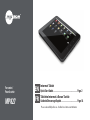 1
1
-
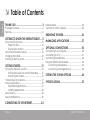 2
2
-
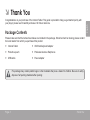 3
3
-
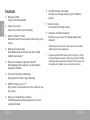 4
4
-
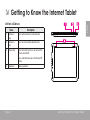 5
5
-
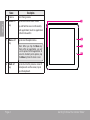 6
6
-
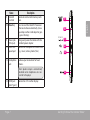 7
7
-
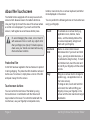 8
8
-
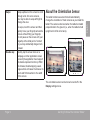 9
9
-
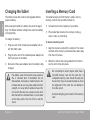 10
10
-
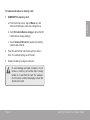 11
11
-
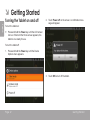 12
12
-
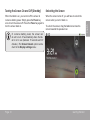 13
13
-
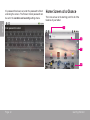 14
14
-
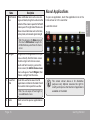 15
15
-
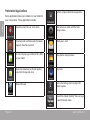 16
16
-
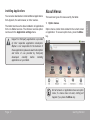 17
17
-
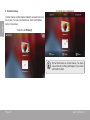 18
18
-
 19
19
-
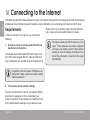 20
20
-
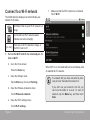 21
21
-
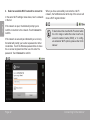 22
22
-
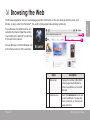 23
23
-
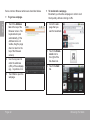 24
24
-
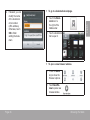 25
25
-
 26
26
-
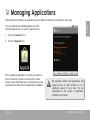 27
27
-
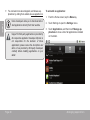 28
28
-
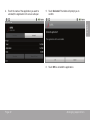 29
29
-
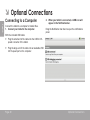 30
30
-
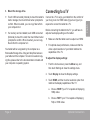 31
31
-
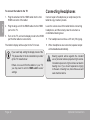 32
32
-
 33
33
-
 34
34
-
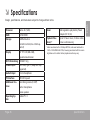 35
35
-
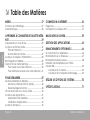 36
36
-
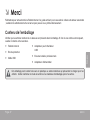 37
37
-
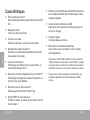 38
38
-
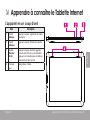 39
39
-
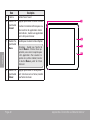 40
40
-
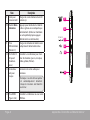 41
41
-
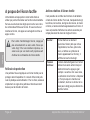 42
42
-
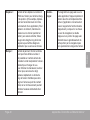 43
43
-
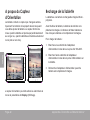 44
44
-
 45
45
-
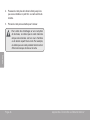 46
46
-
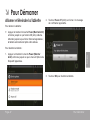 47
47
-
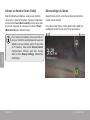 48
48
-
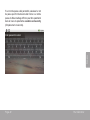 49
49
-
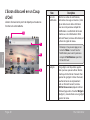 50
50
-
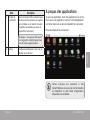 51
51
-
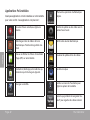 52
52
-
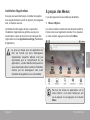 53
53
-
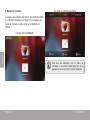 54
54
-
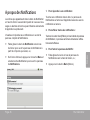 55
55
-
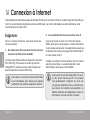 56
56
-
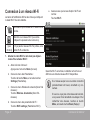 57
57
-
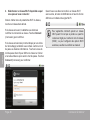 58
58
-
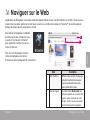 59
59
-
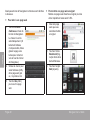 60
60
-
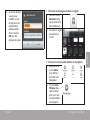 61
61
-
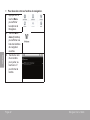 62
62
-
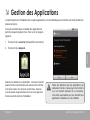 63
63
-
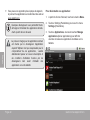 64
64
-
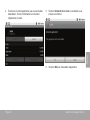 65
65
-
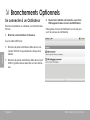 66
66
-
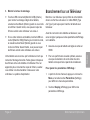 67
67
-
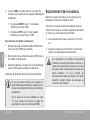 68
68
-
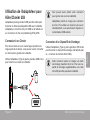 69
69
-
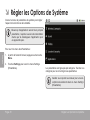 70
70
-
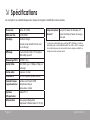 71
71
-
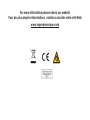 72
72
MPMan MP 827 Guide de démarrage rapide
- Catégorie
- Comprimés
- Taper
- Guide de démarrage rapide
dans d''autres langues
- English: MPMan MP 827 Quick start guide
Documents connexes
Autres documents
-
Coby Kyros MID8024 Series Le manuel du propriétaire
-
COBY electronic MID7120-4G Manuel utilisateur
-
Coby MID70164GSV Le manuel du propriétaire
-
Coby MID8042 Le manuel du propriétaire
-
COBY electronic Kyros MID 7042 Manuel utilisateur
-
COBY electronic MID9742 Manuel utilisateur
-
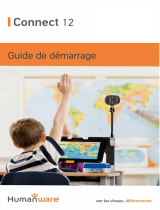 Humanware Connect 12 Guide de démarrage rapide
Humanware Connect 12 Guide de démarrage rapide
-
Sony PRS-T1 Quickstart Le manuel du propriétaire
-
Archos 502072 Manuel utilisateur